Hướng dẫn sử dụng GarageBand
- Chào mừng
-
- Tổng quan về Smart Control
- Các loại Smart Control
- Sử dụng Bảng biến đổi
- Sử dụng Bộ tạo hợp âm rải
- Thêm và sửa trình cắm hiệu ứng
- Sử dụng hiệu ứng trên rãnh chính
- Sử dụng trình cắm Audio Units
- Sử dụng hiệu ứng EQ
-
- Tổng quan về bộ tăng âm và pedal
-
- Tổng quan về Bass Amp Designer
- Chọn một kiểu bộ tăng âm ghi-ta bass
- Tạo kiểu bộ tăng âm ghi-ta bass tùy chỉnh
- Sử dụng điều khiển bộ tăng âm ghi-ta bass
- Sử dụng hiệu ứng bộ tăng âm ghi-ta bass
- Chọn và đặt vị trí micrô bộ tăng âm ghi-ta bass
- Sử dụng hộp trực tiếp
- Thay đổi luồng tín hiệu Bass Amp Designer
- So sánh Smart Control được sửa với cài đặt đã lưu
-
- Phát một bài học
- Chọn nguồn đầu vào cho ghi-ta của bạn
- Tùy chỉnh cửa sổ bài học
- Xem bạn chơi bài học như thế nào
- Đánh giá tiến trình của bạn qua thời gian
- Giảm tốc độ bài học
- Thay đổi kết hợp bài học
- Xem ký hiệu nhạc toàn trang
- Xem chủ đề bảng thuật ngữ
- Thực hành các hợp âm ghi-ta
- Chỉnh âm ghi-ta trong bài học
- Mở bài học trong cửa sổ GarageBand
- Tải thêm các bài học Học cách chơi
- Nếu bài học của bạn không hoàn tất tải về
- Phím tắt Touch Bar
- Bảng thuật ngữ
- Bản quyền

Tùy chỉnh Trình duyệt vòng lặp trong GarageBand trên máy Mac
Khi có hàng nghìn vòng lặp được cài đặt trên ổ đĩa cứng của bạn, việc tìm kiếm một Apple Loop có thể rất khó khăn. Rất may là bạn có thể sử dụng một số tiêu chí chính – bao gồm gói âm thanh và gam – để giới hạn tìm kiếm hoặc duyệt kết quả. Bạn cũng có thể sắp xếp các kết quả tìm kiếm.
Giới hạn vòng lặp theo gói âm thanh
Bạn có thể chọn chỉ hiển thị các vòng lặp từ một gói âm thanh cụ thể, các vòng lặp từ nhà sản xuất bên thứ ba được cài đặt trên máy tính của bạn hoặc các Apple Loops mà bạn đã tạo.
Trong GarageBand trên máy Mac, bấm vào menu bật lên bên cạnh Gói âm thanh ở đầu Trình duyệt vòng lặp, sau đó chọn gói âm thanh hoặc bộ sưu tập vòng lặp.
Giới hạn vòng lặp theo gam
Trong GarageBand trên máy Mac, hãy bấm vào menu bật lên Gam trong Trình duyệt vòng lặp, sau đó chọn Bất kỳ, Thứ, Trưởng, Không có hoặc Cả hai.
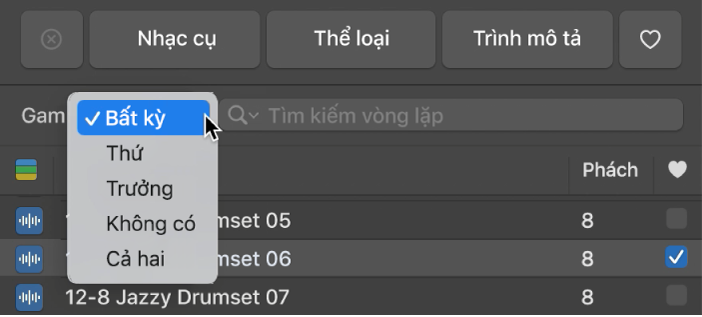
Giới hạn vòng lặp theo loại vòng lặp
Trong GarageBand trên máy Mac, hãy bấm vào nút Loại vòng lặp (các thanh màu bên cạnh Tên) trong Trình duyệt vòng lặp, sau đó chọn Tất cả vòng lặp, Vòng lặp âm thanh, Vòng lặp MIDI hoặc Vòng lặp Drummer.
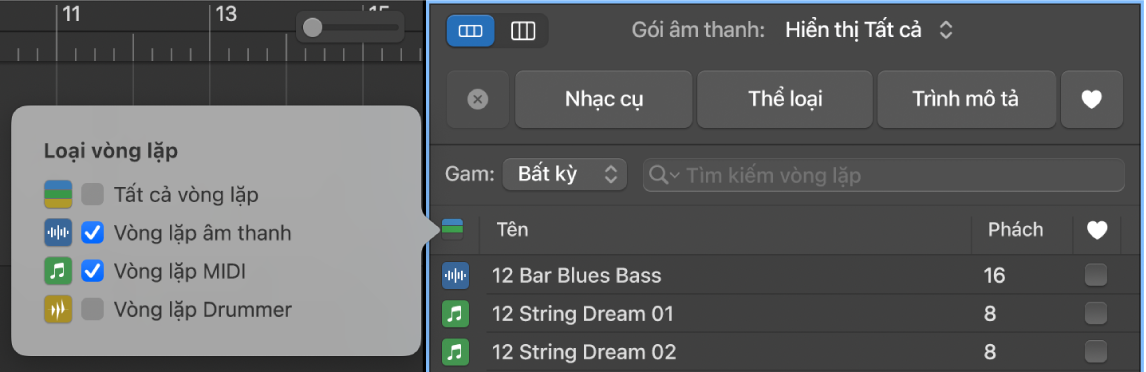
Sắp xếp kết quả Trình duyệt vòng lặp
Trong GarageBand trên máy Mac, hãy bấm vào bất kỳ tiêu đề cột nào trong Trình duyệt vòng lặp để sắp xếp các kết quả theo loại cột đó, theo thứ tự tăng dần hoặc giảm dần.
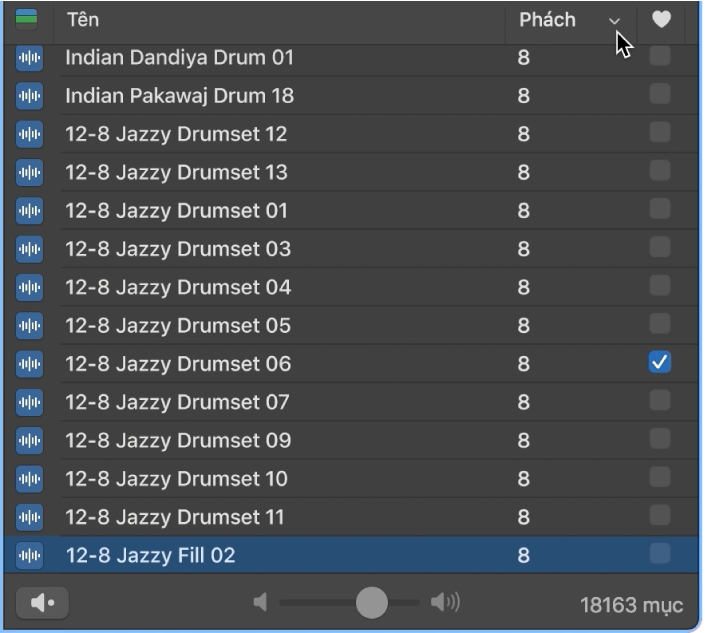
Ghi chú: Nếu các cột Nhịp độ và Khóa không hiển thị trong Trình duyệt vòng lặp, bạn có thể bật chúng thông qua cài đặt Vòng lặp.
Thay đổi từ khóa trên nút
Trong GarageBand trên máy Mac, thực hiện một trong các tác vụ sau:
Control-bấm vào nút, chọn một danh mục từ khóa từ menu phím tắt, sau đó chọn một từ khóa mới từ menu phụ.
Kéo một nút lên trên một nút khác để chuyển đổi từ khóa trên hai nút.
Để khôi phục bố cục ban đầu của các nút từ khóa, hãy bấm nút Đặt lại trong cài đặt Vòng lặp.